エクセルでの日付の扱いのあれこれ
エクセル上で日付の表示の仕方や計算の仕方をご案内します。
◇日付の表示形式
日付を西暦(20xx/xx/xx)、西暦(20xx年xx月xx日)、和暦(令和x年xx月xx日)で表示する方法です。
・以下のような表があります。
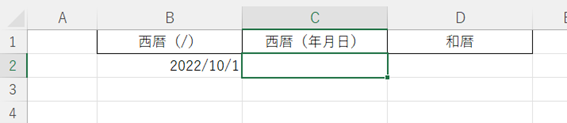
・B列には「2022/10/1」と入力されています。
※ちなみに、B2のセルの表示形式は「日付:*2012/3/14」となっています。
(セルを右クリックして、[セルの書式設定]を選択すると確認できます)
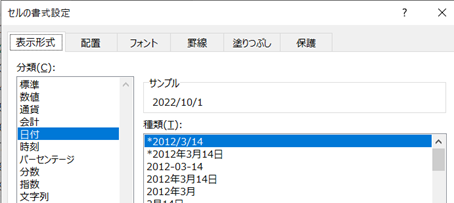
・C2セルに「=B2」を入力(=を入力して、左矢印キー)します。
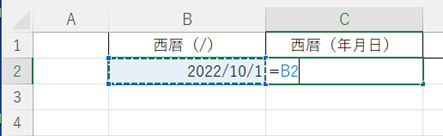
・B2セルと同じ内容が表示されます。
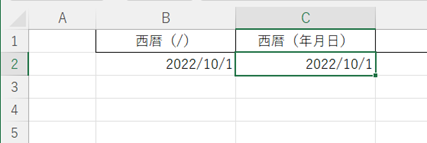
・C2セルを選択し、右クリックし「セルの書式設定」を選択します。
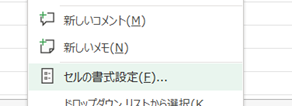
・「表示形式」-「日付」-「*2012年3月14日」を選択し、[OK]ボタンをクリックします。
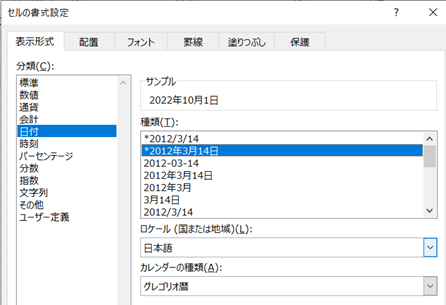
・表示が西暦でxxxx年x月x日になります。
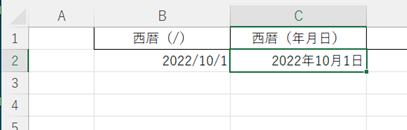
・同じように、D2セルに「=B2」を入力します。
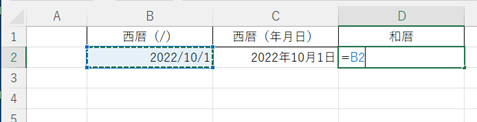
・D2セルを選択し、右クリックで「セルの書式設定」を選択します。
・「表示形式」-「日付」-「カレンダーの種類/和暦」を選択し、「種類/平成~」を選択します。[OK]ボタンをクリックすると表示が「令和の年月日」で表示されます。
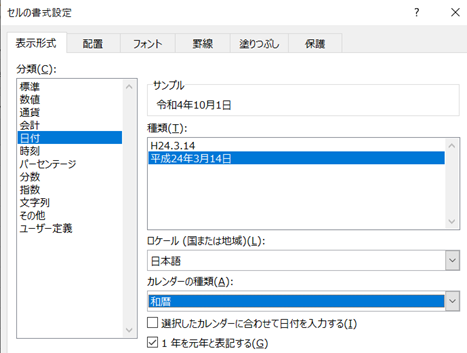
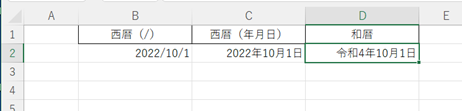
・また、「セルの表示形式」で「ユーザー定義」を選択し、「種類」に「yyyy/mm/dd」と入力すると、「2022/10/01」というような月と日が1桁の場合に[0x]のような表示ができます。
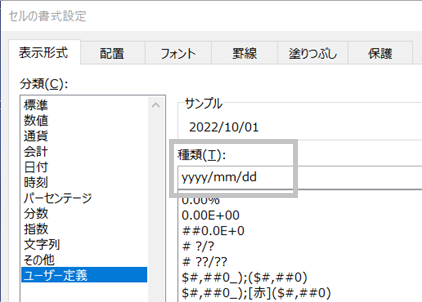
◇セルに入力されている日付から年月日を分ける方法
日付が入力されているセルのデータからそれぞれ年月日を取り出します。
・下のような表があります。
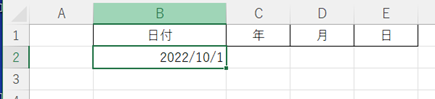
・C2セルに「=year(B2)」と入力します。
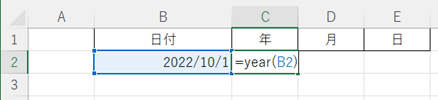
・入力した後[Enter]キーを押すと、「2022」と年の数字が表示されます。
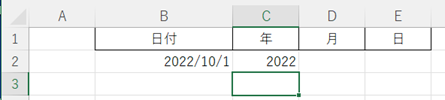
・同じように、D2には「=month(B2)」、E2には「=day(B2)」と入力します。
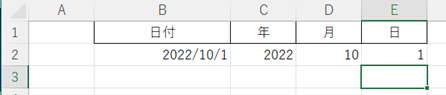
日付から年と月と日を取り出すことが出来ました。
◇X年後、Xか月後、X日後の計算
入力された日付の1年後、1か月後、1日後の日付を表示してみます。
・下の表のC2セルに「=date(year(B2)+1,month(B2),day(B2))」と入力します。

※「date」は年、月、日を指定して日付形式のデータに変換する関数です。
今入力した内容は、B2セルの日付に年を1プラスした日付を表すことになります。
・同じように、
D2セルに「=date(year(B2),month(B2) +1,day(B2))」、
E2セルに「=date(year(B2),month(B2),day(B2) +1)」と入力します。

1年後、1月後、1日後が表示されました。
以上、簡単な日付の表示方法と計算方法でした。

















